
新しい Windows 11 オペレーティング システムでは、一部のユーザーは、これらの頻繁なリマインダーに煩わされたり、うんざりしたりする可能性があります。この状況に対応して、システムの通知構成を調整することでこの機能をオフにすることができます。次に、詳細な手順

1 を説明します。空白のデスクトップをクリックし、[ディスプレイ設定] を選択します。
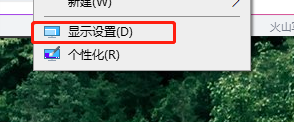
2. ディスプレイ設定を入力し、右側の内容を無視して、左側で [通知とアクション] を見つけます。 column
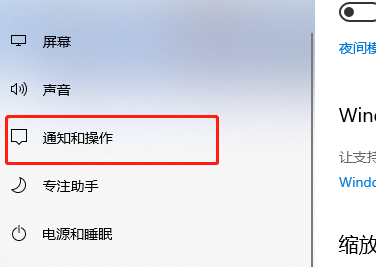
3. 通知や操作を入力すると、インターフェースの中央にさまざまな内容の通知が表示されます。
4.設定やコルタナなどの一部の通知をオフにすることができます。
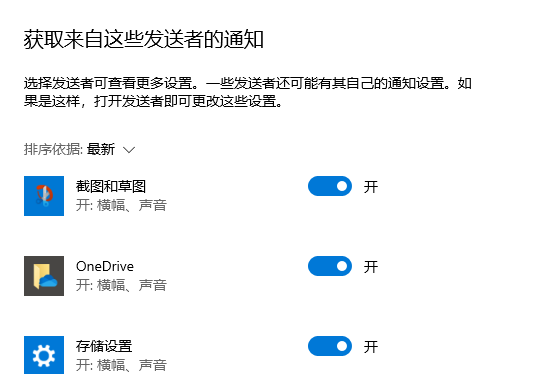
5. 上部の通知で直接閉じることもでき、すべての通知を閉じることができます。
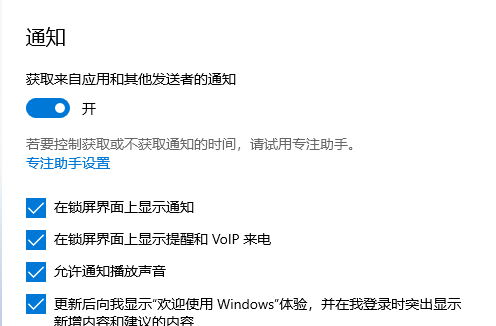
6.「フォーカス アシスタントの設定」をクリックすると、特定の時間帯に通知を表示しないように個別に設定できます。
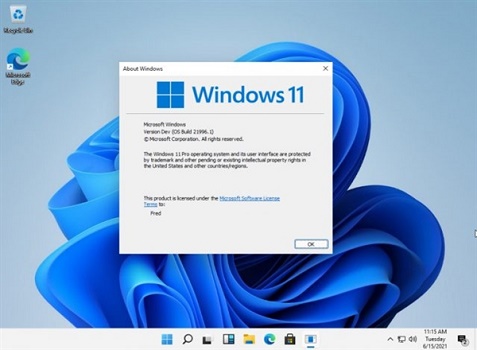
以上がWin11の右下のメッセージバーを閉じる方法の詳細内容です。詳細については、PHP 中国語 Web サイトの他の関連記事を参照してください。